直し方 Spotify PS4 は 2025 年に動作しなくなる [更新]
「なぜですか? Spotify PS4で動作しません。どうすれば直りますか? Spotify PS4で動作しない 問題?" この記事では、この問題の原因と解決策を見つけるお手伝いをします。必要なのは、いくつかの簡単なトラブルシューティング手順だけです。
Spotify は、あなたの好みを見つける素晴らしいアルゴリズムを備えた素晴らしい音楽ストリーミングアプリです。しかし、完璧というわけではなく、ユーザーは次のようなエラーに遭遇します。 曲を再生できません 時折。 特にプレイステーションのようなサポートデバイスの場合、そうではないかもしれませんが、それも起こります Spotifyのせいで、それはユーザーエクスペリエンスを台無しにします。 PS4でゲームをプレイしていて、音楽を使ってゲームを楽しむことにした場合、サイドメニューを開いて Spotifyお気に入りの曲を演奏してみて、 Spotify PS4が動作しません。
上記のシナリオに心当たりがあるなら、ここは最適な場所です。 Spotify PS4で問題が発生する理由を知りたい場合は、以下をお読みください。 Spotify PS4が動作しない問題と解決方法 Spotify PS4 で動作しない問題。
記事の内容 パート1. なぜ Spotify PS4で動作しないパート2。 直し方 Spotify PS4で動作しない問題パート 3. 遊び方 Spotify PS4で無制限に曲を聴くパート4:結論
パート1. なぜ Spotify PS4で動作しない
私たちが持っている理由はたくさんあります Spotify PS4で動作しない 問題. ネットワーク関連、アプリ関連、またはオペレーティングシステム関連の可能性があります。 プレイステーションは本質的に特定のタスク専用のコンピュータであるため( 組み込みプロセッサ) 通常のPCと同様にバグが発生する可能性があります。ネットワーク機能を追加すると、調査する領域がさらに増えます。以下はPS4が Spotify 音楽を再生しない:

- PSN(プレイステーションネットワーク)ネットワークの問題。
- Spotify アプリ関連の問題。
- プレイステーションのオペレーティングシステムの問題。
- インターネット接続の問題。
さて、その理由は Spotify PS4では動作しません。 Spotify PS4で動作しない場合は、いくつかの原因が考えられます。次に、問題を解決する方法を探ります。 Spotify PS4では動作しません。
パート2。 直し方 Spotify PS4で動作しない問題
直し方 Spotify PS4が機能しない問題がありますか?この部分では、トラブルシューティングと問題の解決方法をガイドし、中断することなく音楽を楽しみ続けることができるようにします。修正する方法はいくつかあります。 spotify PS4 のエラー:
修正1. PSNアカウントを待つか再ログインする
PlayStation Networkは、1年の間に複数のメンテナンススケジュールがあることが知られています。ソニーは通常、メッセージボードでこれを発表しているので、これを覚えておくとよいでしょう。 Spotify PS4で動作していません他に起こり得るのは、ログイン プロセスに関連するバグです。ログアウトしてから、PSN アカウントに再度ログインしてみてください。多くのユーザーから、この方法で特定の問題が解決したという報告があります。
修正2.再起動または再インストール Spotify アプリ
他のソフトウェアやアプリと同様に、クリーンな再起動でいくつかの問題を修正できます。 再起動するプロセスは次のとおりです Spotify プレイステーションで:
- PS ボタンを押してホーム画面に移動します。
- に行きます Spotify アプリを起動し、 オプション
- アプリケーションを閉じて確認します。
- 再起動します Spotify アプリ。
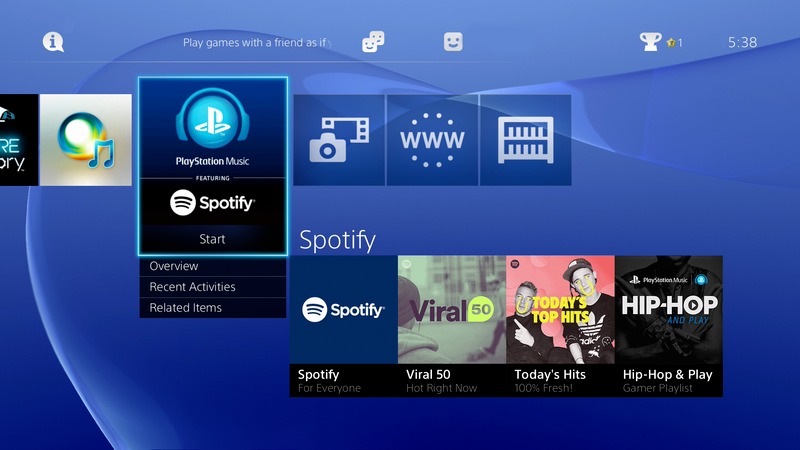
それでも機能しない場合は、再インストールが必要になる場合があります Spotify また。 この手順に従ってアンインストールします Spotify:
- PS ホーム画面に移動するためのボタン。
- まず Spotify アプリを起動して オプション あなたのコントローラに。
- 削除 Spotify アプリとプレス OK 確認します。
再インストールするには:
- PlayStation Storeにアクセスして、 Spotify アプリ。
- ダウンロードしてください。 次に、サインアップまたはログインします Spotify アカウント。
- あなたのリンク Spotify PlayStationにアカウントを追加します。
- これで解決したかどうかを確認してください。
修正3. PlayStationを再起動してOSを更新する
直し方 Spotify PS4 で動作しませんか? オペレーティング システムを搭載した組み込みプロセッサとして、PlayStation システムをハード ブートすると、アプリに発生するバグを修正できます。次の手順に従ってください。
- ホームに移動し、PlayStation システムの電源をオフにします。
- 壁のコンセントから電源コードを抜きます。 これにより、スタンバイモードが終了します。
- 30秒間待ってから、接続し直してください。
- プレイステーションシステムの電源を入れます。 開ける Spotify そしてそれが今完璧に機能するかどうかを確認してください。
修正4. 問題のあるインターネット接続を修正する
障害のあるインターネット接続は多くの問題を引き起こします。 Spotify は音楽ストリーミングアプリであり、これに完全に依存しています。 インターネットに問題が発生した場合、その可能性は非常に高いです。 Spotify エラーが発生し、クラッシュする可能性もあります。これを修正するには、原因を調べる必要があります。ルーターまたは ISP (インターネット サービス プロバイダー) を確認してください。可能であれば、ルーターを取り外してから再度差し込み、再起動してください。それでも問題が解決しない場合は、インターネット接続のメンテナンスの問題について ISP に問い合わせてください。
修正5. オーディオ出力設定を調整する
どうすれば直せるのか Spotify PS4 で動作しませんか? PS4 のオーディオ出力設定が正しくないと、アプリのパフォーマンスに影響する可能性があります。オーディオ設定を確認してください。[設定] > [サウンドと画面] > [オーディオ出力設定] に移動し、すべてが正しく設定されていることを確認します。
パート 3. 遊び方 Spotify PS4で無制限に曲を聴く
使用のすべての喧騒で Spotify PlayStationの音楽では、サードパーティのツールもお勧めします。 Spotify PS4が機能しない問題。このツールは タンエスファン Spotify 音楽 Coインバーター.

TunesFun Spotify Music Converter ダウンローダー、コンバーター、そして DRM除去ツール オールインワン。 MacまたはPC用にダウンロードできる独自のアプリがあります。 を実行できる埋め込みWebブラウザを開きます Spotify すでにおなじみのWebプレーヤー。 何よりも、ダウンロードして変換できます Spotify プレイリストやアルバムでも Spotify 無料アカウント。
評価用の無料試用版ソフトウェアとしてご利用いただけます。使い慣れたら、期間限定または永久ライセンスキーを購入してください。商用ソフトウェアであるため、他の無料ソフトウェアとは異なり、アドウェア、スパイウェア、マルウェアはありません。 Spotify コンバーター ツールはオンラインで利用可能です。下のボタンをクリックして今すぐ無料でお試しください。
Playsation 4または5でこれを使用するには、 TunesFun Spotify Music Converter お気に入りの曲を PC にダウンロードして変換します。 USB ストレージ デバイスに Music という名前のフォルダーを作成します。外部ドライブ、USB スティック、またはハードディスク上の曲を転送し、Playstation の空の USB スロットに接続します。

プラグを差し込んだら、プレイステーションを使用してUSBミュージックプレーヤーを介して曲を再生します。 コンテンツ領域で[ライブラリ]を選択し、次に[USBミュージックプレーヤー]を選択します。 再生する音楽を選択するか、音楽フォルダを選択し、コントローラの[オプション]を押してから[再生]を押して、すべてのコンテンツを再生します。
についての楽しい部分 TunesFun Spotify Music Converter あなたの音楽が DRM フリーになったということです。つまり、あらゆるハードウェアまたはメディア プレーヤー ソフトウェア (プレイステーションと同様) で再生できます。購読を解除することに決めた場合 Spotify、これは、プレイリストを保存して永久に保持するために使用するのにも適したツールです。
パート4:結論
要約すると、解決する方法を示しました Spotify PS4では動作しません。 問題の原因と、それらを解決するための詳細な手順について説明しました。 問題は通常PSNであり、 Spotify アプリ、プレイステーション OS、インターネット接続関連の問題。
これに加えて、私たちはあなたがすべてのために使用できる追加のサードパーティツールについて話し合いました Spotify ニーズ。 これは TunesFun Spotify Music Converter。 このツールを使用すると、すべてのDRMをダウンロード、変換、および削除できます。 Spotify 曲。 試用版をダウンロードした後に購入することにした場合に備えて、アドウェア、マルウェア、スパイウェアを手頃な価格で無料で提供します。
コメントを書く